Windows 10ロック画面広告をオフにする方法

[スタート]メニューで提案されたアプリ広告をオフにする方法を示しましたが、それらを見つける別の場所はロック画面です。これらをオフにする方法は次のとおりです。
Windows 10は無料のアップグレードですが、あなたが気づいたかもしれないいくつかの迷惑な「広告」。たとえば、[スタート]メニューを開くと、推奨アプリのセクションが表示されます。これは、実際にはWindowsストアのアプリの広告です。
[スタート]メニューでアプリの推奨広告をオフにする方法を説明しましたが、これらの「提案」が見つかる別の場所はロック画面です。オプトアウトして無効にする方法は次のとおりです。
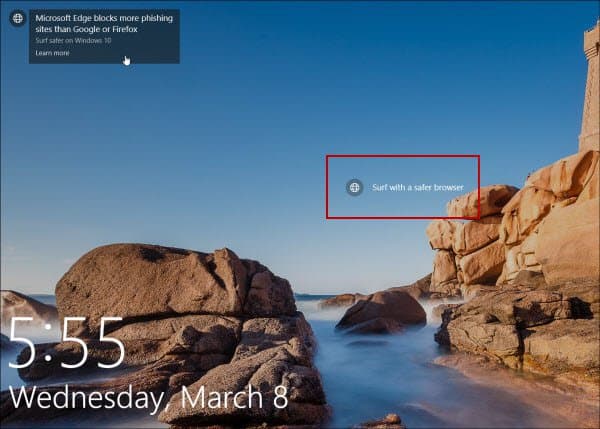
ロック画面にMicrosoft Edgeおよびその他のMS製品の広告が表示されます。
Windows 10 Lock Screen Adsをオフにする
頭をオフにするには 設定>カスタマイズ>ロック画面。背景が設定されていることを確認してください 写真またはスライドショー。 Spotlightに設定している場合、広告をオフにするオプションは表示されません。
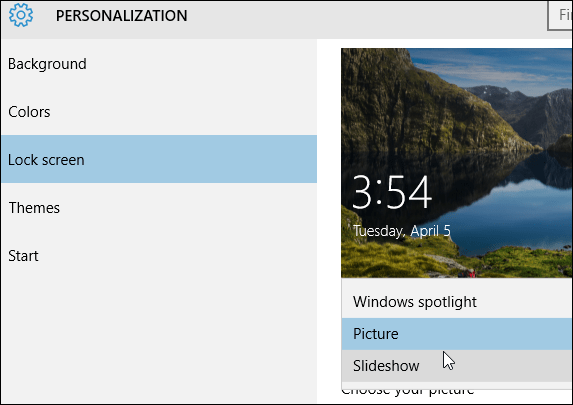
次に、下にスクロールしてオフにします ロック画面で楽しい事実、ヒント、コツなどを入手しましょう.
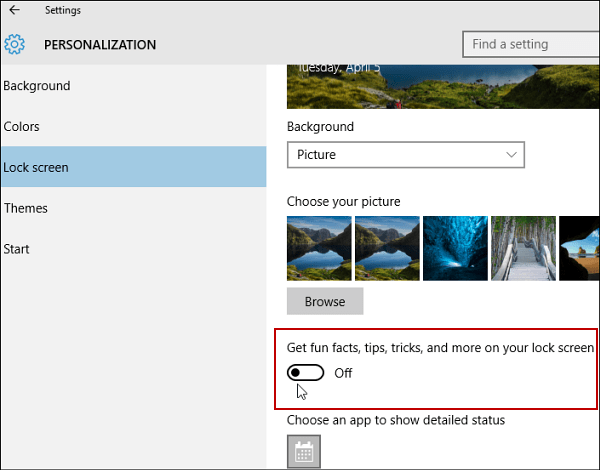
私の経験では、すべての広告が表示されるわけではありません時間はありますが、時々行います。ロック画面をすばやくめくったり、無効にしたりすると、多くの人が見逃す可能性があります。ただし、推奨広告がまったく表示されない場合は、それらをオフにするオプションがあります。
他のWindows 10の場所で広告をオフにする
Microsoftは、Windows 10の広告に対してあまりにもリベラルになりつつあり、それがはるかに良くなるとは思わない。最大の問題は、すべての広告をオフにする単一のボタンがないことです。
記事「Windows 10のスタートメニューの推奨アプリ広告をオフにする方法」のスタートメニューから広告を削除する方法を確認してください。
ファイルエクスプローラーにも広告が表示され始めています。これらを取り除くには、記事「Windows 10 File Explorerでの推奨広告の表示を停止する」をご覧ください。










コメントを残す